
聯想Yoga 530 是一款14英寸二合一筆記本,不過有部分用戶覺得win10用來辦公不是那麼合適,所以希望裝回win7繼續使用,由於該筆記本採用英特爾七代處理器,在安裝win7過程中USB設備不能使用,所以需要採用win7新機型安裝。除此之外還要在BIOS中“關閉安全啟動”和“開啟兼容模式”設置bios是最重要的一步。
我們需要準備一個U盤啟動盤,點擊藍色字 (如果不會製作看我往期視頻)並把需要安裝的Win7x64_USB3.0_NVM.ESD系統放到U盤裡,此系統可以找我要。此win7系統默認支持7、8、9、10代cpu。 注意:一定要備份好重要的數據才能進行操作,數據丟失就會很麻煩。
- 開機連續按F2 或(FN+F2)進入BIOS,按方向鍵切換到Security,選擇Secure Boot 回車設置成Disabled
注意:如果Security 選項下沒有Secure Boot 選項,看下是否有"clear intel PTT Key" 選項,如果有進入回車選選擇“yes” 清除ppt key ,否則安裝系統後無法引導啟動


- 用左右箭頭鍵轉到Exit ,把OS Optimized Defaults 設置為Disabled 或Other OS。
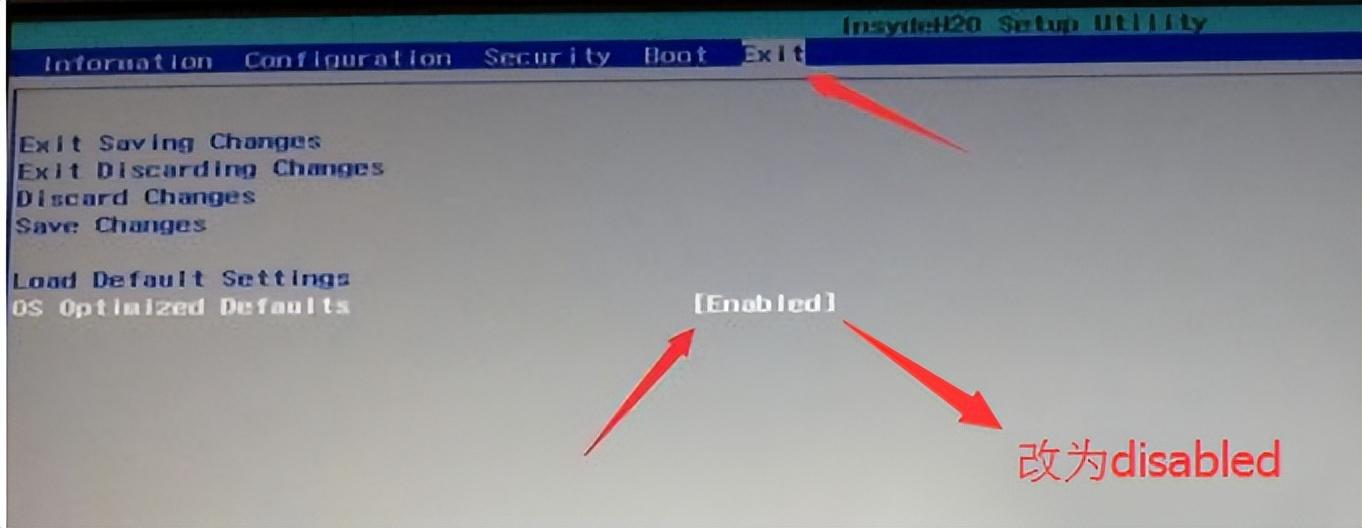
- 選擇Load Default Settings 回車加載設置,加載默認設置之後,部分機型需要先按F10 保存yes回車後,電腦重啟再按F2 進入BIOS 繼續下面的設置。
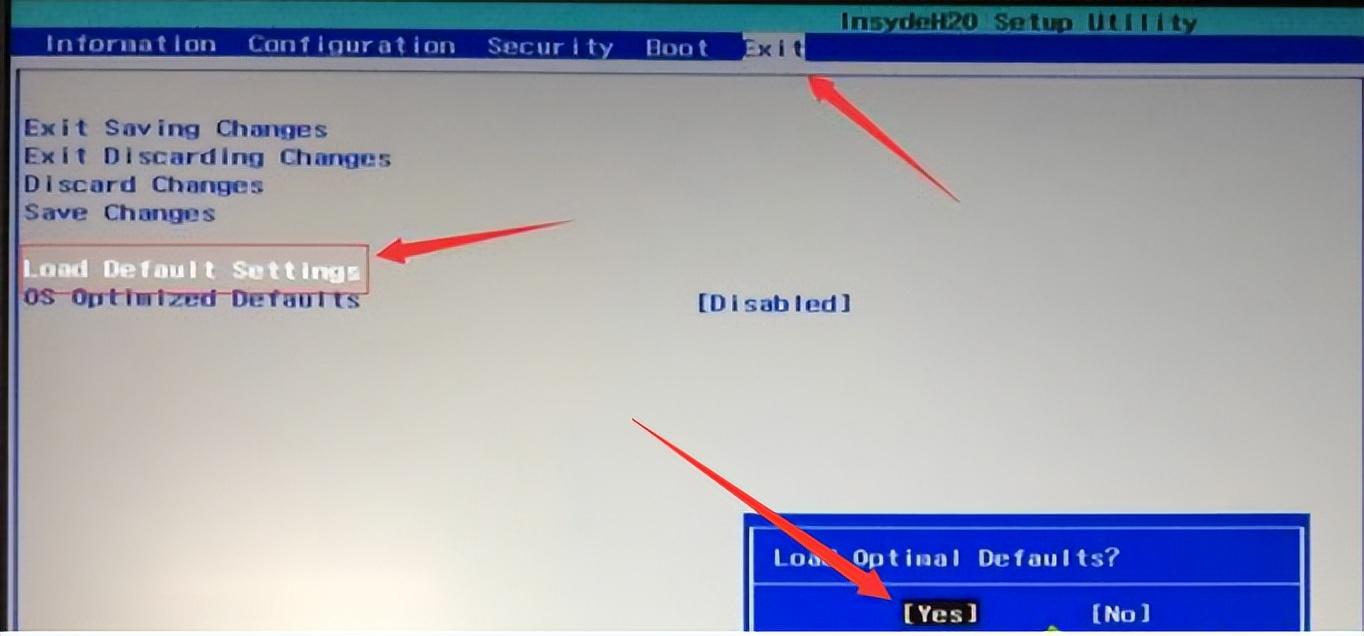
4、切換到Boot ,把Boot Mode 從UEF I改成Legacy Support。

5、再把Boot Priority 設置成Legacy First ,按F10 彈出窗口選擇yes 回車
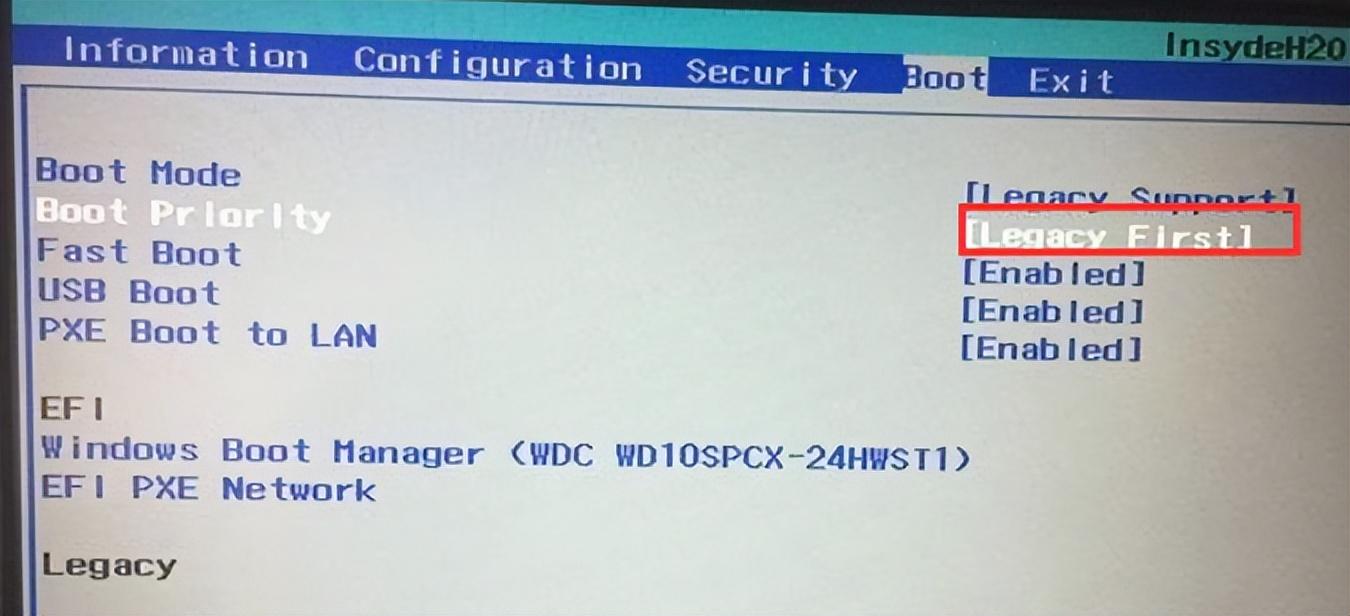
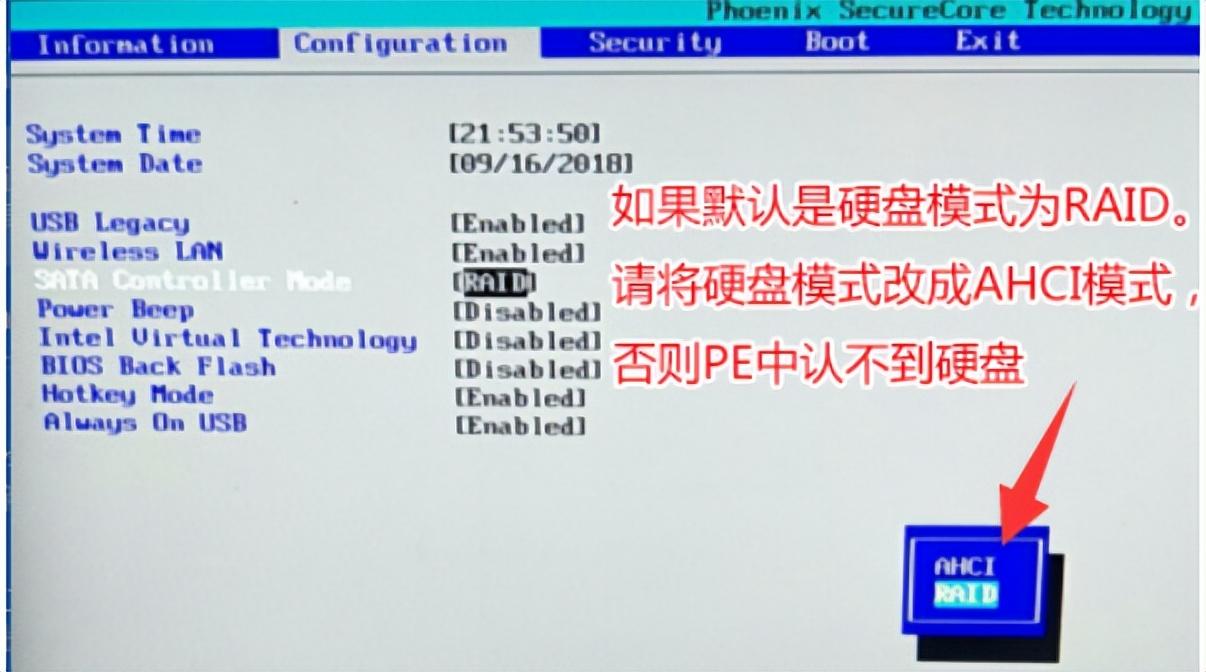
5、注意:再返回Configuration 這項,查看SATA Controller Mode 這項,如果默認硬盤模式為RAID ,請將硬盤模式改為AHCI 模式,否則進PE後不能認出硬盤,更改後記得按F10 保存。
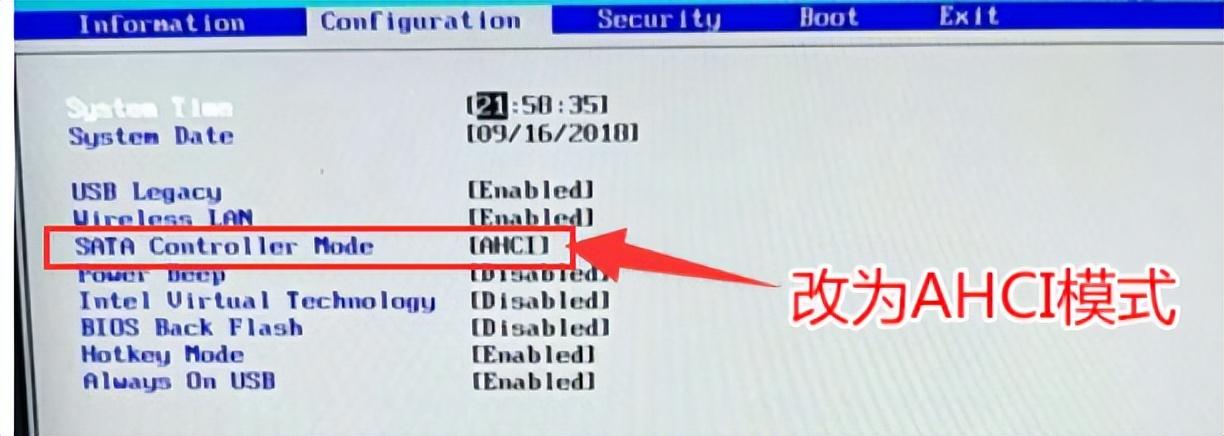
- 插入製作好的U盤啟動盤,重啟時按F12 或FN+ F12 打開Boot Manager ,選擇對應的U盤,然後回車即可
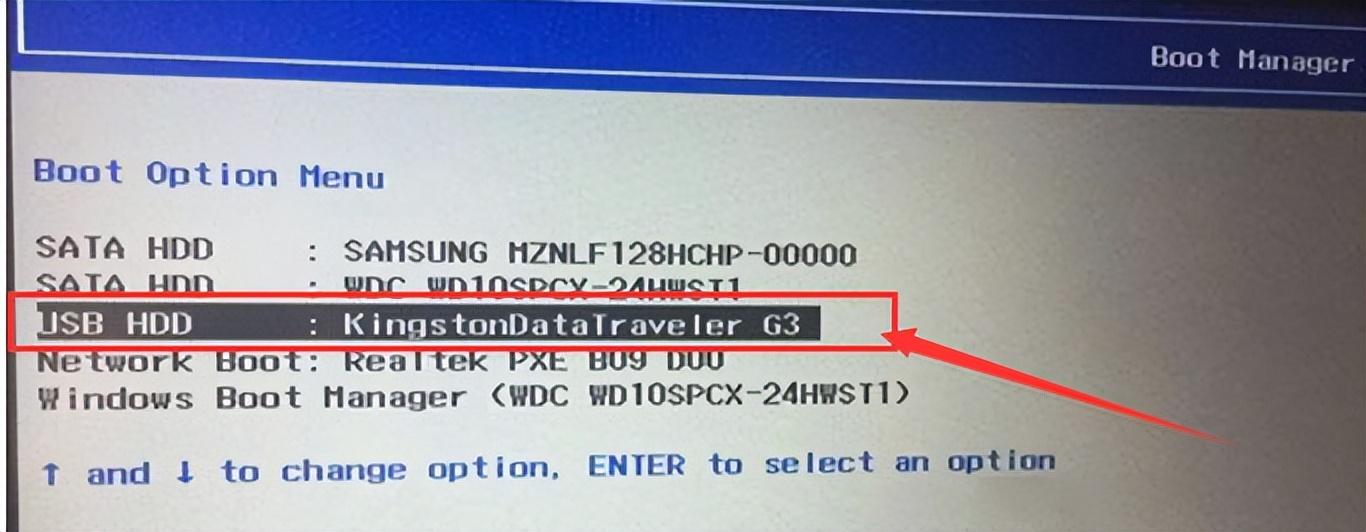
- 進入PE桌面後,運行桌面上Diskgen分區工具,點擊菜單欄上的硬盤,選擇轉換分區表類型為MBR格式(默認為GPT分區),然後點擊快速分區為mbr格式。
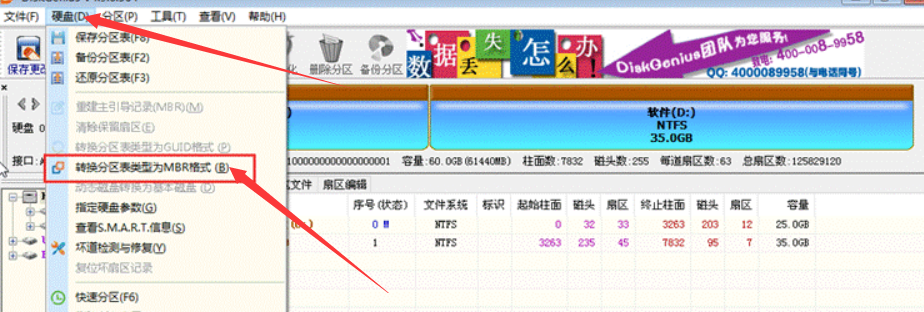
8、接下來就是安裝系統了,< strong>(如果不會製作看我往期視頻)拜拜!
文章為用戶上傳,僅供非商業瀏覽。發布者:Lomu,轉轉請註明出處: https://www.daogebangong.com/zh-Hant/articles/detail/Lenovo%20Yoga530%20twoinone%20Win10%20modification%20win7%20tutorial.html

 支付宝扫一扫
支付宝扫一扫 
评论列表(196条)
测试